Saola Animate是一款能够轻松进行html5动画制作的软件。一款专业的html5动画制作工具Saola Animate。它提供了丰富的功能,例如时间线编辑器,自定义对象,元素3D转换,并具有直观的操作界面。使用此程序,用户可以创建带有各种可自定义对象的出色的交互式HTML5动画,用户可以配置时间轴并在多层上工作。该软件的最大特点是简单。它的工作流程非常简单,即使是不懂编码的用户也可以轻松创建动画。在这里,我们分享使用Saola Animate的破解版,您可以激活该软件并免费使用。需要它的用户可以下载它!
软件特色:
元素的3D转换。
元素的阴影效果。
RFiler元素的影响,例如灰度,模糊...
元素的切割效果:矩形,圆形或椭圆形切割。
元素对齐支持灵活的布局。
保存和还原场景缩略图的列/网格模式。
更新了“删除文本覆盖”按钮样式。
允许更改音频或视频元素的资源。
更新更改元素选择时,更新事件处理程序窗口。
在事件处理程序窗口中重新排列事件类型。
现在定义的事件处理程序元素具有突出显示的图标。
添加自动调整选项以自动缩放HTML5输出以适合其容器。
将自动单位添加到width / height属性,这有助于维持元素的长宽比。
允许导入外部HTML,JavaScript和CSS文件或URL。
允许编辑HTML和CSS模板以输出HTML5。
添加元素的类名属性。
使用说明:
3D转换工具
除了使用“属性”窗格调整3D变换属性外,您还可以使用非常有用的3D变换工具。

1.选择工具:取消选择其他3D转换工具。如果启用此工具,则可以正常选择和编辑元素。
2.平移工具:沿三个轴调整画布上所选元素的平移。

启用此工具后,聚焦的元素上将出现三个箭头。它们是红色,绿色和蓝色箭头,分别代表元素局部坐标中的x,y和z轴。拖动这些箭头可将所选元素沿相应方向移动。
3.旋转工具:绕三个轴旋转“画布”上的选定元素。

启用此工具后,将在焦点元素上呈现三个椭圆。它们是红色,绿色和蓝色的椭圆形,使选定的元素在拖动时分别绕局部x,y和z轴旋转。另外,如果将鼠标悬停在这些椭圆之外,但仍位于焦点元素内,则鼠标光标将变为十字准线图标。这意味着您可以拖动以自由旋转所选元素。
4.缩放工具:沿三个轴缩放“画布”上的选定元素。

启用此工具后,聚焦元素上会出现三个箭头(以立方体结尾)。它们是红色,绿色和蓝色箭头,分别代表元素局部坐标中的x,y和z轴。拖动这些箭头可在相应方向上缩放所选元素。如果要沿所有轴均匀缩放,只需将黄色立方体拖动到聚焦元素的变换原点即可。
5.旋转视图工具默认情况下,您的查看位置在画布的前面,并且画布与屏幕重合。编辑3D转换时,这可能会引起一些不适。旋转视图工具可以通过更改视图来帮助您解决问题。请注意,它只是将3D空间中的编辑元素的视图更改为更直观,而不影响输出。

该工具的使用方式与“旋转”工具相同。 Saola Animate还提供了一些预设来调整视图。单击“旋转视图工具”图标旁边的箭头以显示以下菜单。
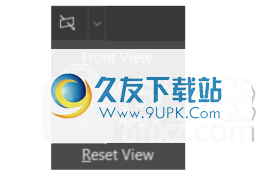
更新文件属性
在“文档”窗格中编辑文档属性,以设置项目的全局参数和导出选项。

捕捉时间轴
沿时间线拖动播放头,您可能会注意到一些弹跳动作。例如,播放头跳到时间轴标尺,触发器或特定刻度线上的关键帧。时间轴对齐可让您根据需要移动播放头和时间轴项,例如关键帧,标签和触发器。它可以帮助您轻松地在时间轴上排列关键帧和动画剪辑。默认情况下,时间线捕获以三种模式打开:

对齐网格:播放头和时间线项目对齐网格线。网格线通过定期显示细微的垂直线来准确地测量时间线。它们仅在您单击“显示网格”按钮时出现。
·对齐播放头:时间轴项目对齐到播放头。
对齐关键帧,标签,触发器:播放头和时间轴项目将对齐到时间轴项目的位置。
注意:如果启用了“时间轴捕捉”而不使用任何模式,则播放头和时间轴项将仅捕获时间轴标尺上的特殊刻度线。这些刻度线的出现取决于时间线的缩放级别。
管理时间轴视图
时间“时间轴”窗格列出了场景及其元素以及所有动画属性。每个元素名称的左侧都有一个小颜色条,用于用特定颜色标记每个元素及其动画片段。这样,Saola Animate可以帮助您快速识别哪些动画属于某个元素。
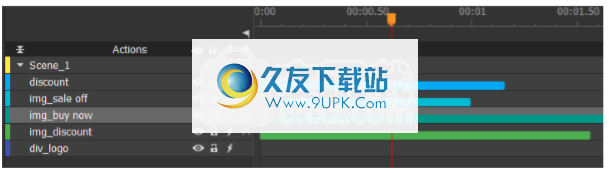
软件功能:
使用各种可自定义的对象
在视觉布局方面,应用程序的结构与视频编辑器非常相似。中心区域是画布。窗口的底部是时间线编辑器,用于管理场景的侧面板,用于资源浏览和对象属性调整的另一个面板以及带有必要控件和功能的上部工具栏。
的代表您的最大努力是想出一个简洁的主意,因为该应用程序可以帮助您轻松地将其付诸实践。您可以在动画中包括许多对象类型。因此,您的工作可以包括矩形,椭圆,HTML小部件,图像,音频文件,视频,符号和各种形状。
可以快速完成编辑并配置大量参数。在侧面板中,可以使用选项来调整常规对象参数,位置和大小,变换效果,填充,边框甚至与文本相关的配置。
多个场景和直观的时间线编辑器
您从代表画布的空白场景开始。您可以设置大小规格以适合您的项目。可以添加多个场景,并且图层支持可确保您在处理太多对象和元素时不会感到不知所措。画布本身可以装有可以破坏对象的网格,以保持设计的准确性。
时间线编辑器总体上很直观。您添加的每个对象都包含在时间轴中。如果您不想花时间手动放置关键帧,将有一个自动化功能,该功能可让您更改对象的时间和属性,并将所做的更改标记为生成动画的关键帧。
自定义交互并将项目另存为HTML5
对于更复杂的任务,您可以访问事件处理程序。它用作一般规则或选择。您可以在此处定义各种事件的动作,例如单击或双击动作,播放和暂停,鼠标移动,焦点,滑动等。此处无需编码,只需要定义名称和值,然后在画布中预览即可。
只需按下整个动画的按钮或自定义选择即可开始预览。另外,您可以启动默认的浏览器来播放动画,以便可以在其本机环境中查看它。但是,导出时只能将项目构建为HTML5。保存动画以供脱机使用也很有用。
总而言之,Saola Animate是一个功能强大的应用程序,其中只有您的想象力才是极限。您可以使用一系列令人惊奇的对象,并为每个对象彻底配置视觉样式和动画。在为复杂的交互式动画创建事件处理程序时,自动关键帧肯定会有所帮助。
安装方式:
1.下载并解压缩该软件以获取安装程序和破解补丁。双击安装程序“ Saola-Animate_v2.6.0_setup.exe”以开始安装。
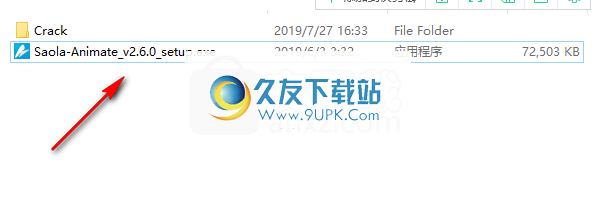
2.阅读许可协议,选中选项[我接受协议],然后继续进行下一个安装。
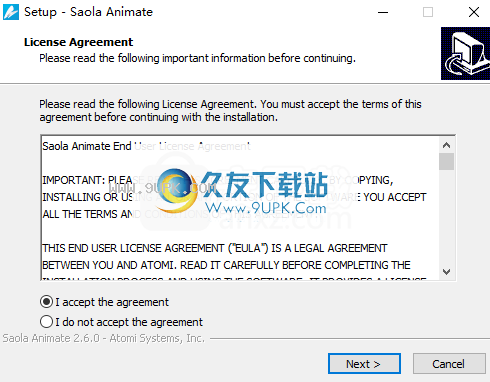
3.选择安装位置。默认安装位置为C:\ Program Files \ ATOMI \ Saola,然后单击[下一步]。
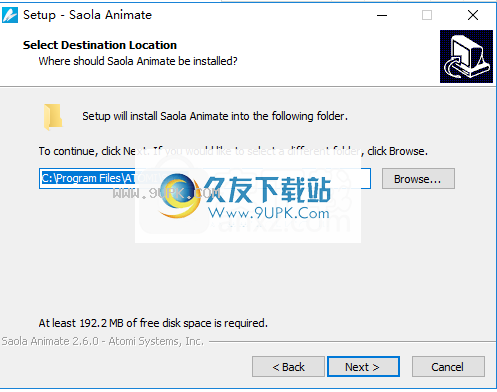
4.准备安装,单击[安装]按钮以执行安装操作。
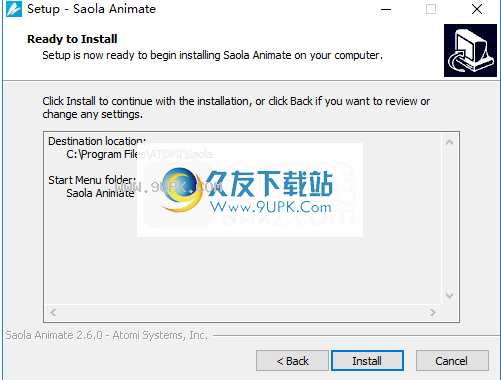
5. Saola Animate正在安装,等待安装完成。
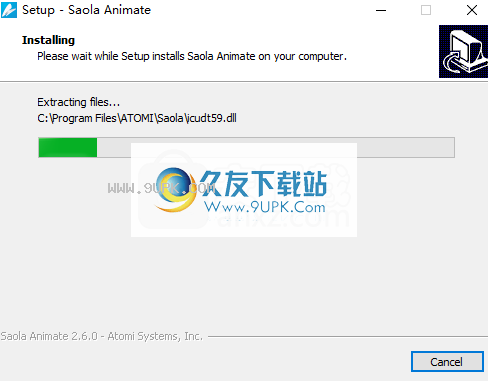
6.安装完成后,取消[启动Saola Animate]选项,然后单击[完成]完成。

7.将破解补丁文件夹“插件”复制到软件安装目录。默认安装位置为C:\ Program Files \ ATOMI \ Saola。
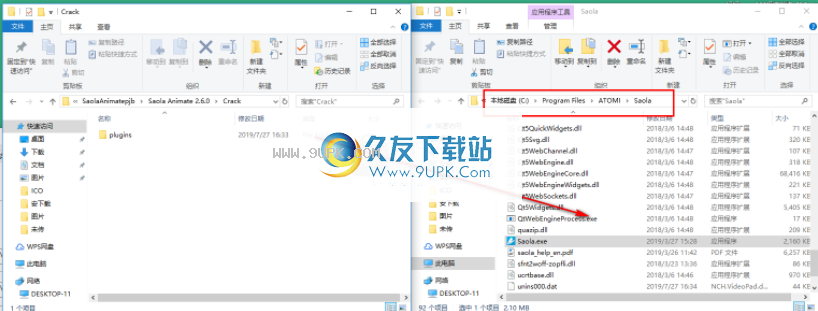
8.弹出以下提示,提示具有相同名称的文件,单击[在目标位置替换文件]。
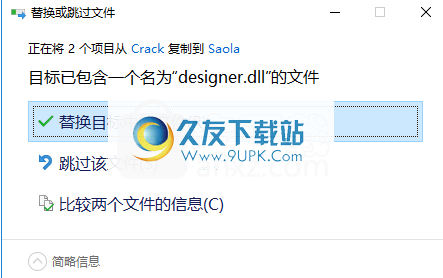
9.运行Saola Animate并使用它。
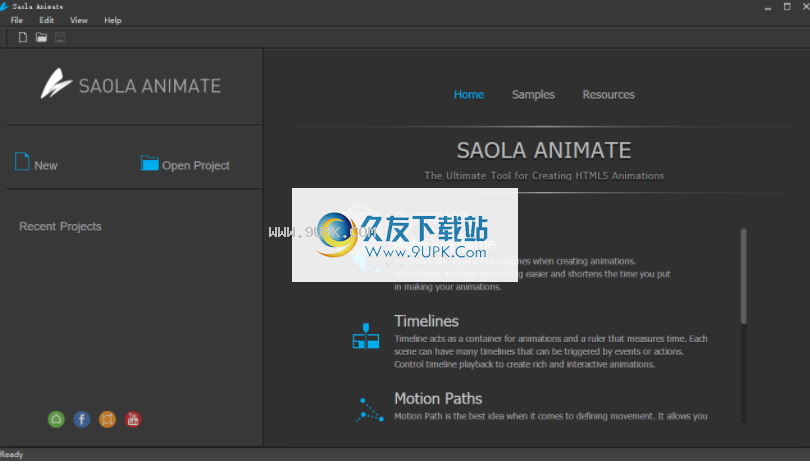





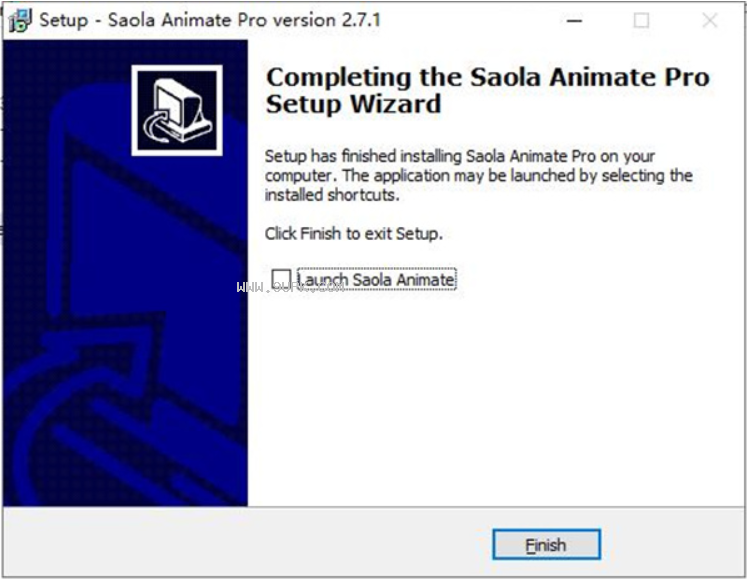
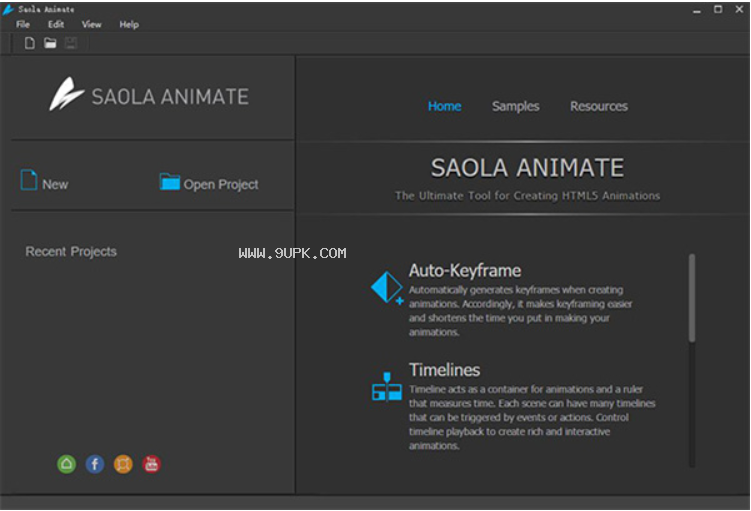

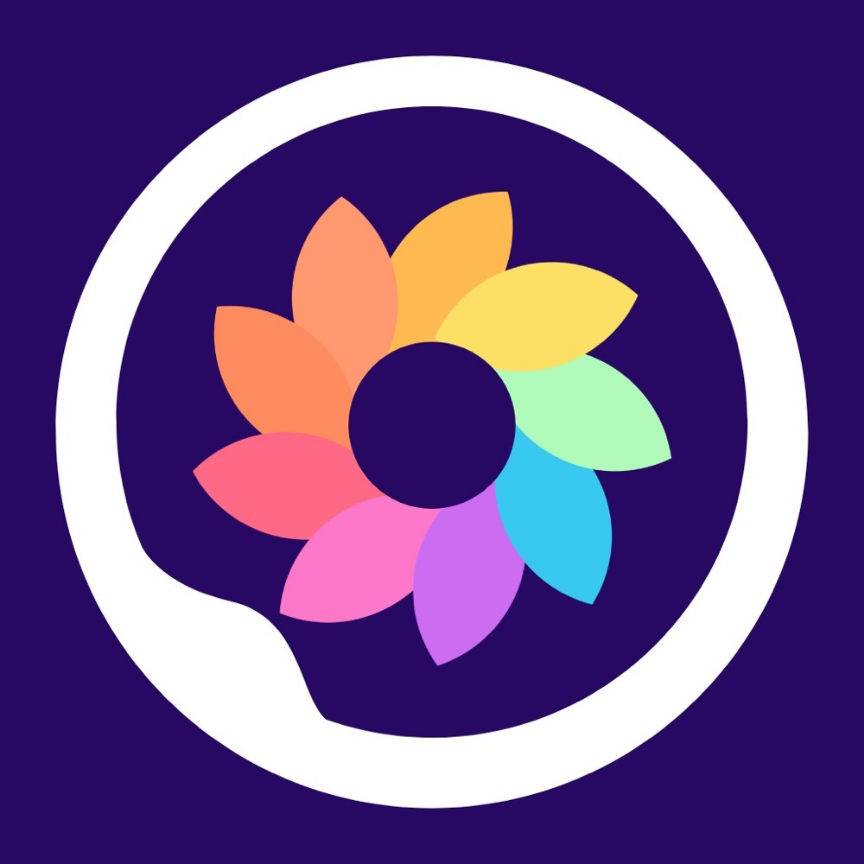 七七壁纸
七七壁纸 猫咪壁纸
猫咪壁纸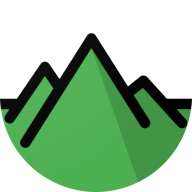 漫川壁纸
漫川壁纸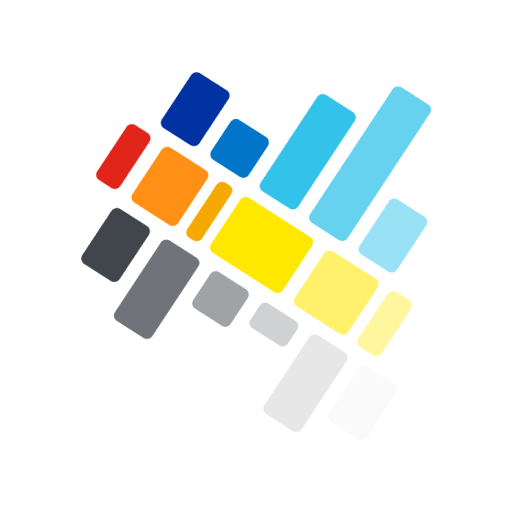 多彩壁纸
多彩壁纸 简单壁纸
简单壁纸 九州壁纸
九州壁纸 堆糖壁纸
堆糖壁纸 好多壁纸
好多壁纸 壁纸香香
壁纸香香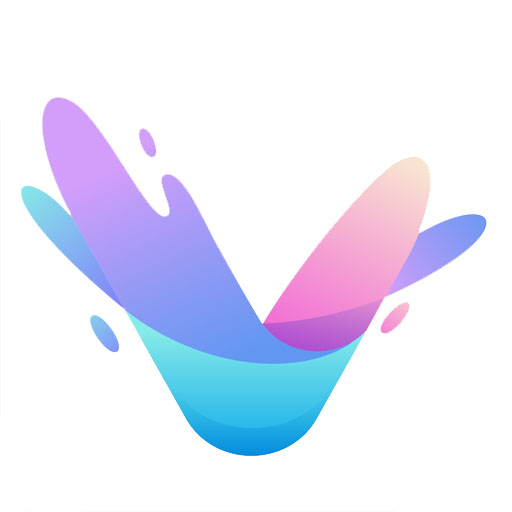 花样壁纸
花样壁纸 贴贴壁纸
贴贴壁纸 懒人壁纸
懒人壁纸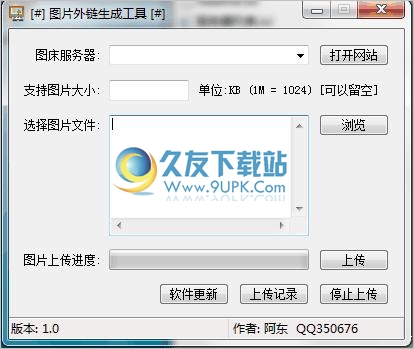 图片外链生成工具是绿色实用的网络图片软件,可批量上传图片并生成相应链接!
可自己添加图床服务器,只要把网址输入到服务器上就行了,上传图片成功一次,就会自动把服务器写入配置文件
仅支持CF Image Host程...
图片外链生成工具是绿色实用的网络图片软件,可批量上传图片并生成相应链接!
可自己添加图床服务器,只要把网址输入到服务器上就行了,上传图片成功一次,就会自动把服务器写入配置文件
仅支持CF Image Host程... 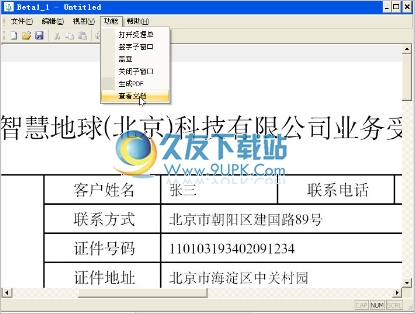 智慧地球电子印章完全采用电子签名法技术,支持动态印章(时间戳)功能、个人签名章、印章显示虚化,防截屏、防拷贝、可严格限定使用范围。手写签名技术完全采用符合电子签名法技术,采用痕迹保留等技术实现了文件的可验...
智慧地球电子印章完全采用电子签名法技术,支持动态印章(时间戳)功能、个人签名章、印章显示虚化,防截屏、防拷贝、可严格限定使用范围。手写签名技术完全采用符合电子签名法技术,采用痕迹保留等技术实现了文件的可验... 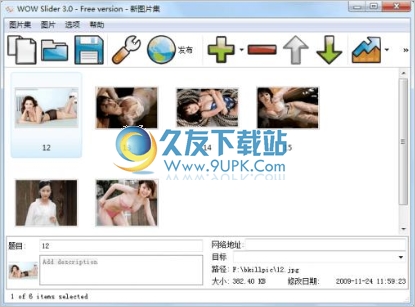 WOW Slider是一个能直接生成网页图片图片幻灯效果代码的工具,内置有丰富的效果和模板,你只需添加图片,选择好模板,点生成,即可
免费版生成的图片有水印,不过可以自己手工替换
WOW Slider是一个能直接生成网页图片图片幻灯效果代码的工具,内置有丰富的效果和模板,你只需添加图片,选择好模板,点生成,即可
免费版生成的图片有水印,不过可以自己手工替换 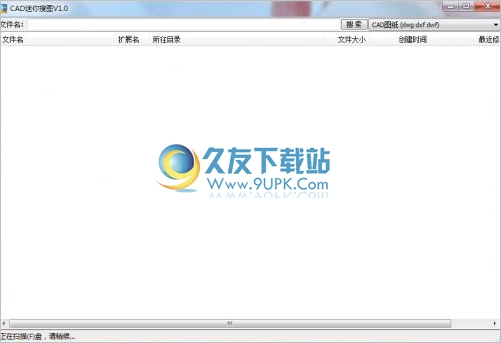 CAD迷你搜图可以快速的搜索到你电脑上的CAD图纸(dwg、dxg、dwf),除了搜索图纸外,还支持文档、音乐、视频和图片的搜索
CAD迷你搜图可以快速的搜索到你电脑上的CAD图纸(dwg、dxg、dwf),除了搜索图纸外,还支持文档、音乐、视频和图片的搜索  图片隐藏程序|图片隐写是免费的图片隐藏小工具,能图片后缀名改成rar或者zip等压缩文件后,仍然可以正常打开,而且里面还有内容
图片隐藏程序|图片隐写是免费的图片隐藏小工具,能图片后缀名改成rar或者zip等压缩文件后,仍然可以正常打开,而且里面还有内容  QQ2017
QQ2017 微信电脑版
微信电脑版 阿里旺旺
阿里旺旺 搜狗拼音
搜狗拼音 百度拼音
百度拼音 极品五笔
极品五笔 百度杀毒
百度杀毒 360杀毒
360杀毒 360安全卫士
360安全卫士 谷歌浏览器
谷歌浏览器 360浏览器
360浏览器 搜狗浏览器
搜狗浏览器 迅雷9
迅雷9 IDM下载器
IDM下载器 维棠flv
维棠flv 微软运行库
微软运行库 Winrar压缩
Winrar压缩 驱动精灵
驱动精灵